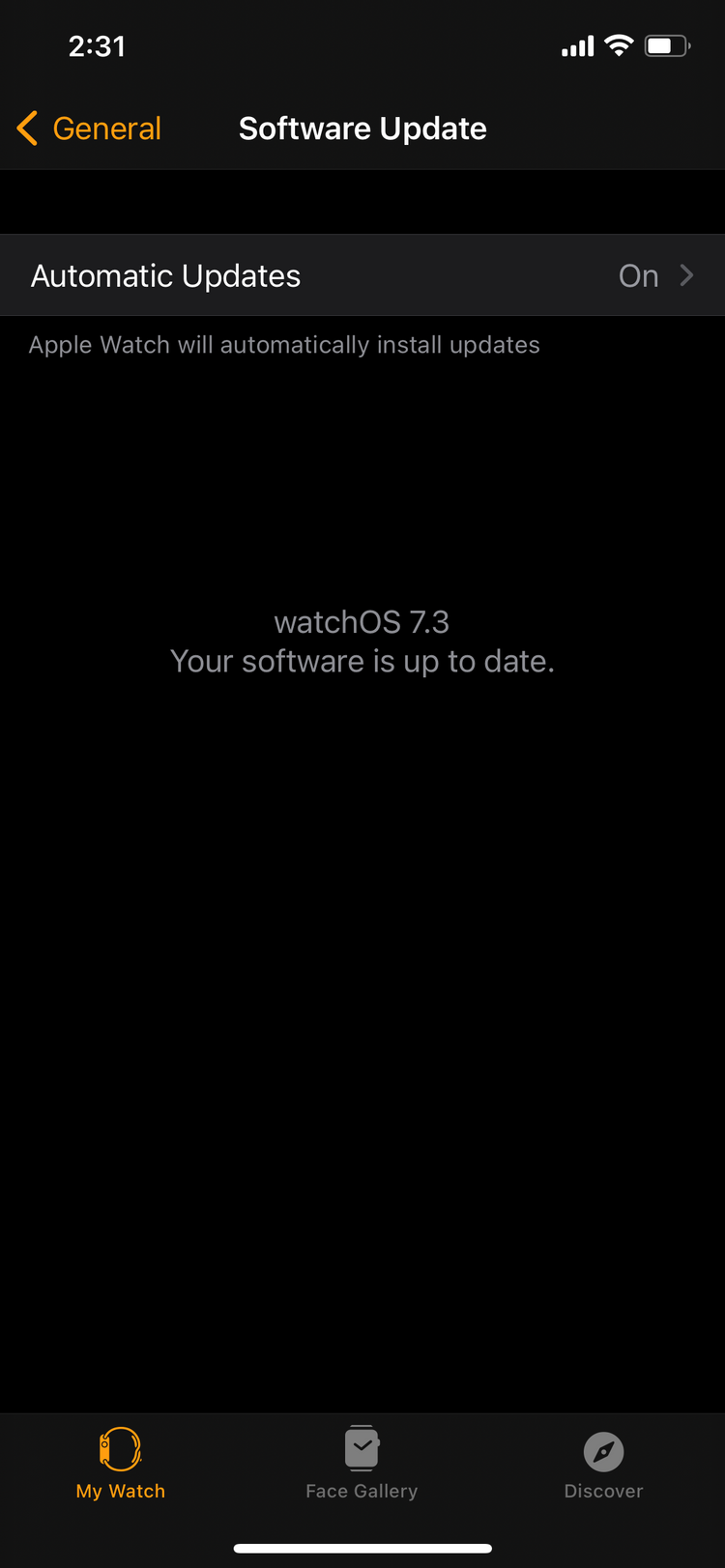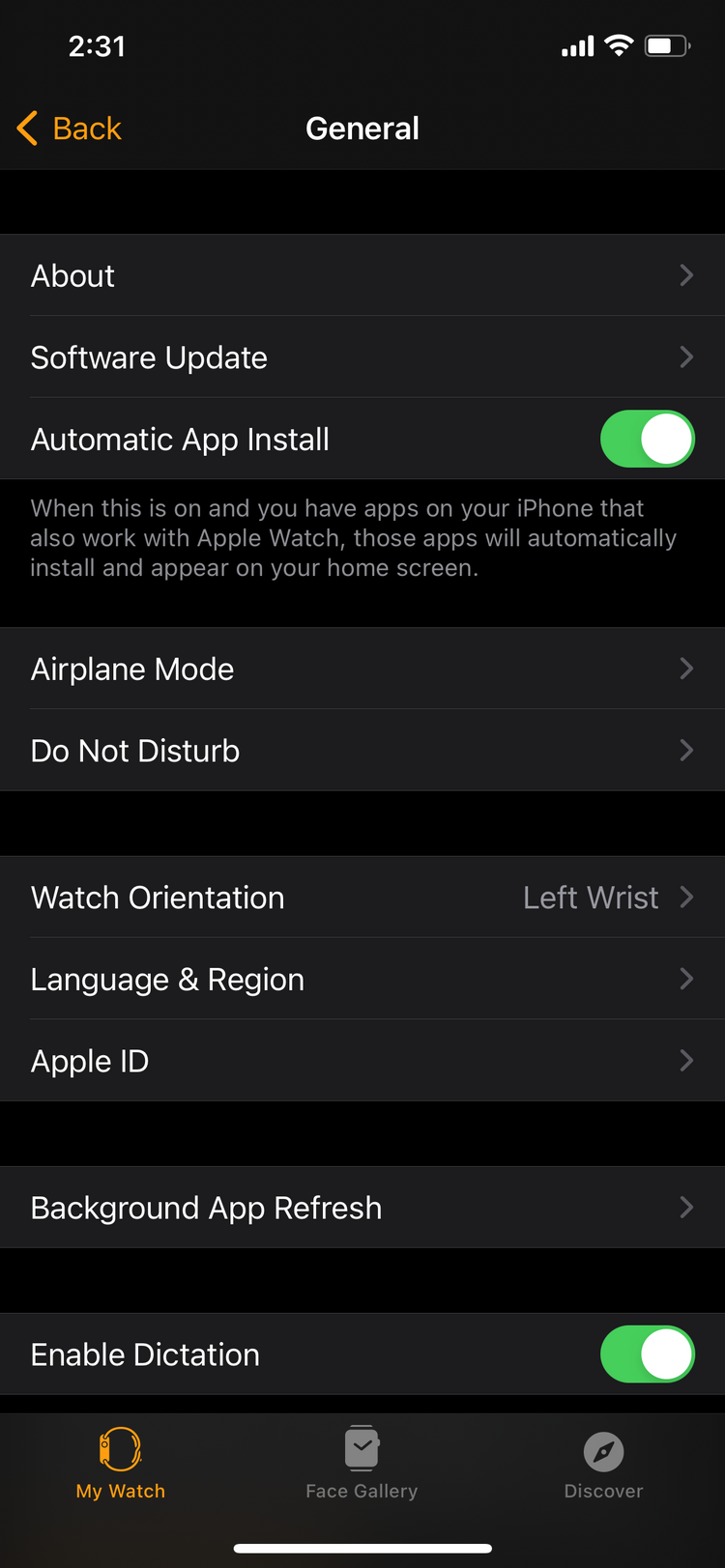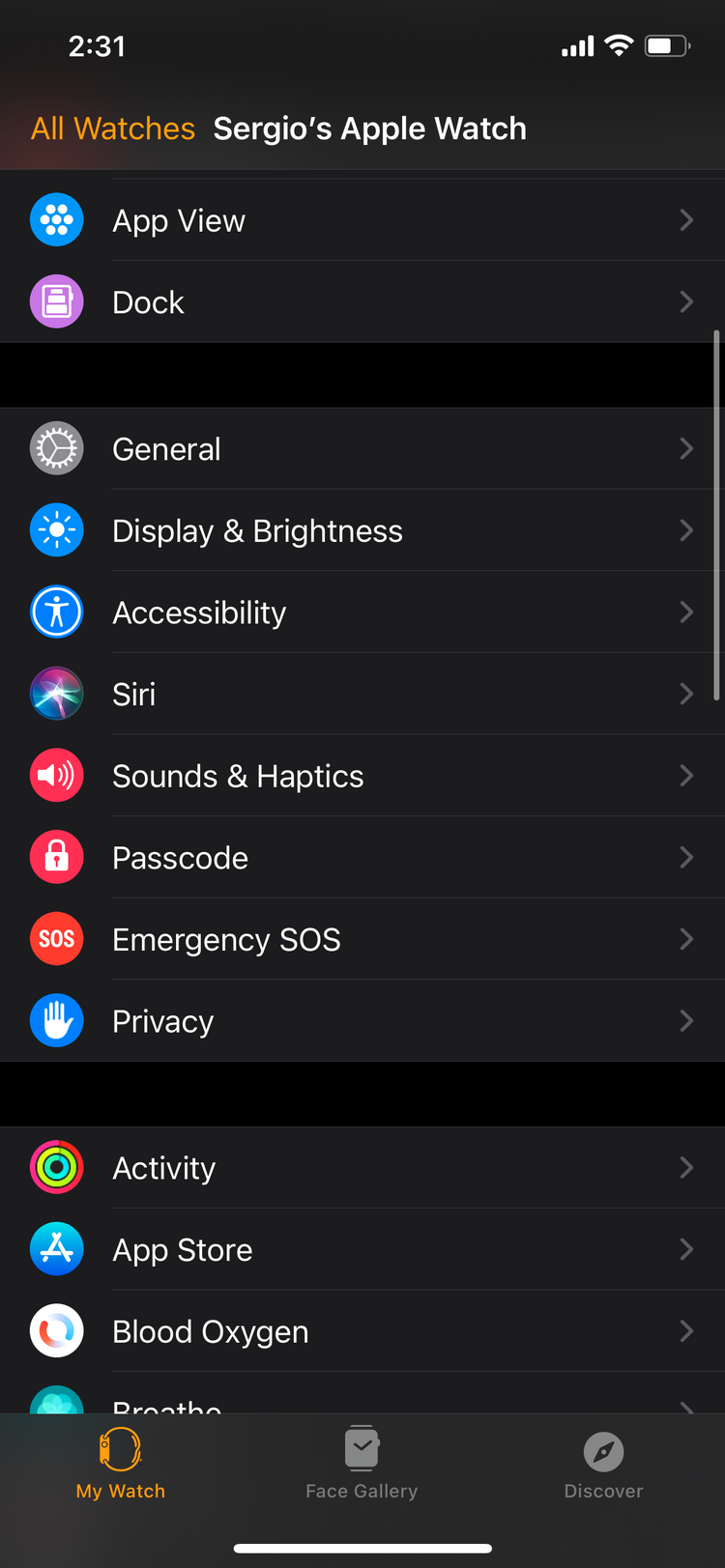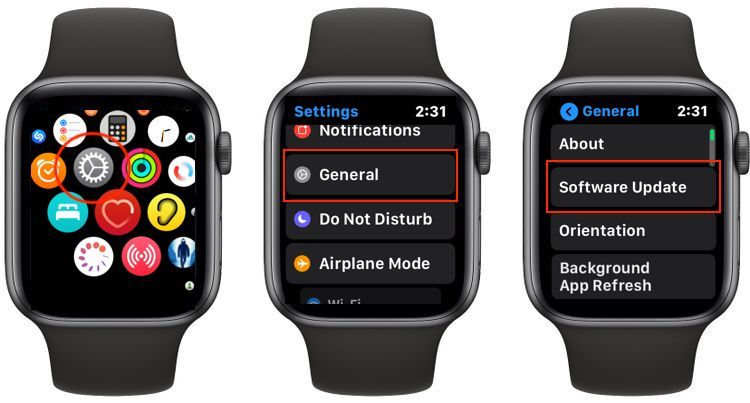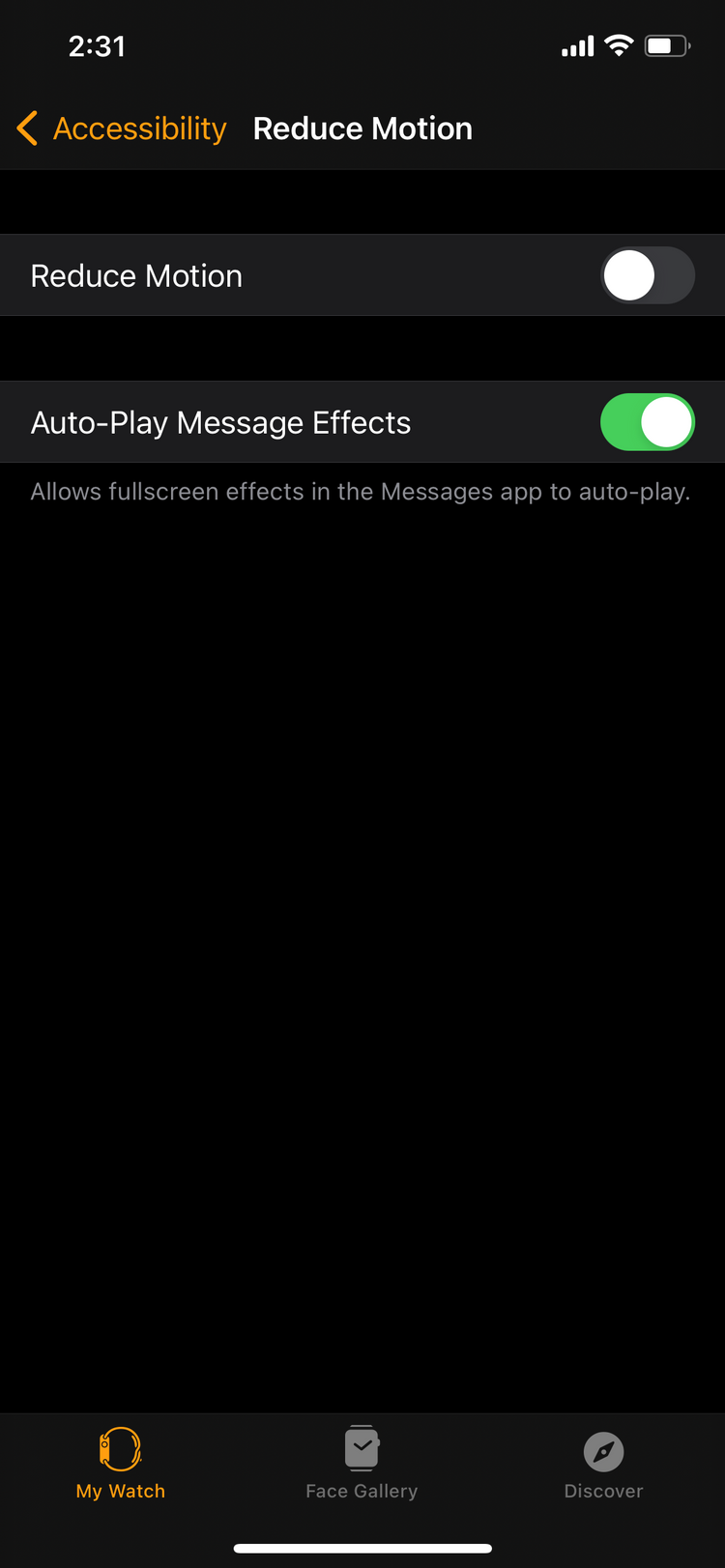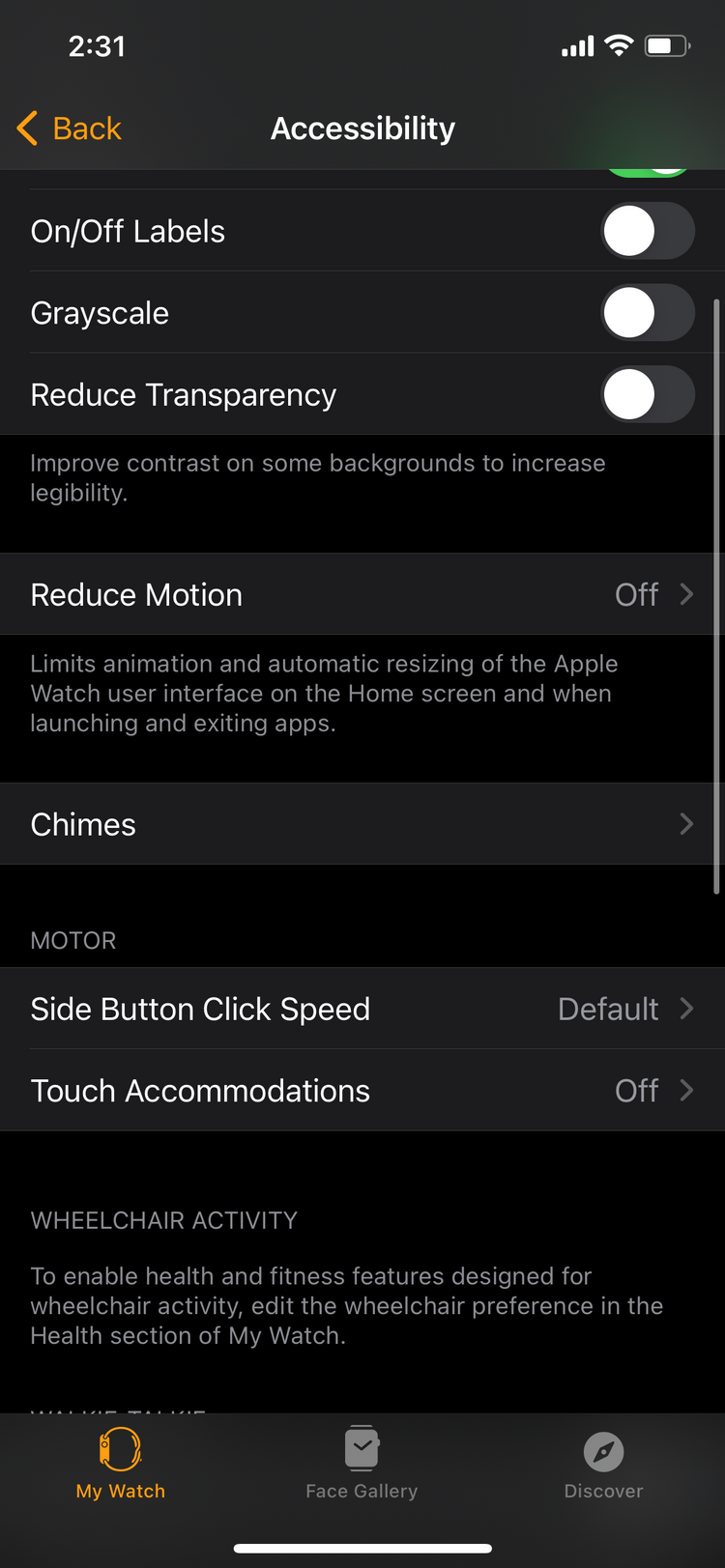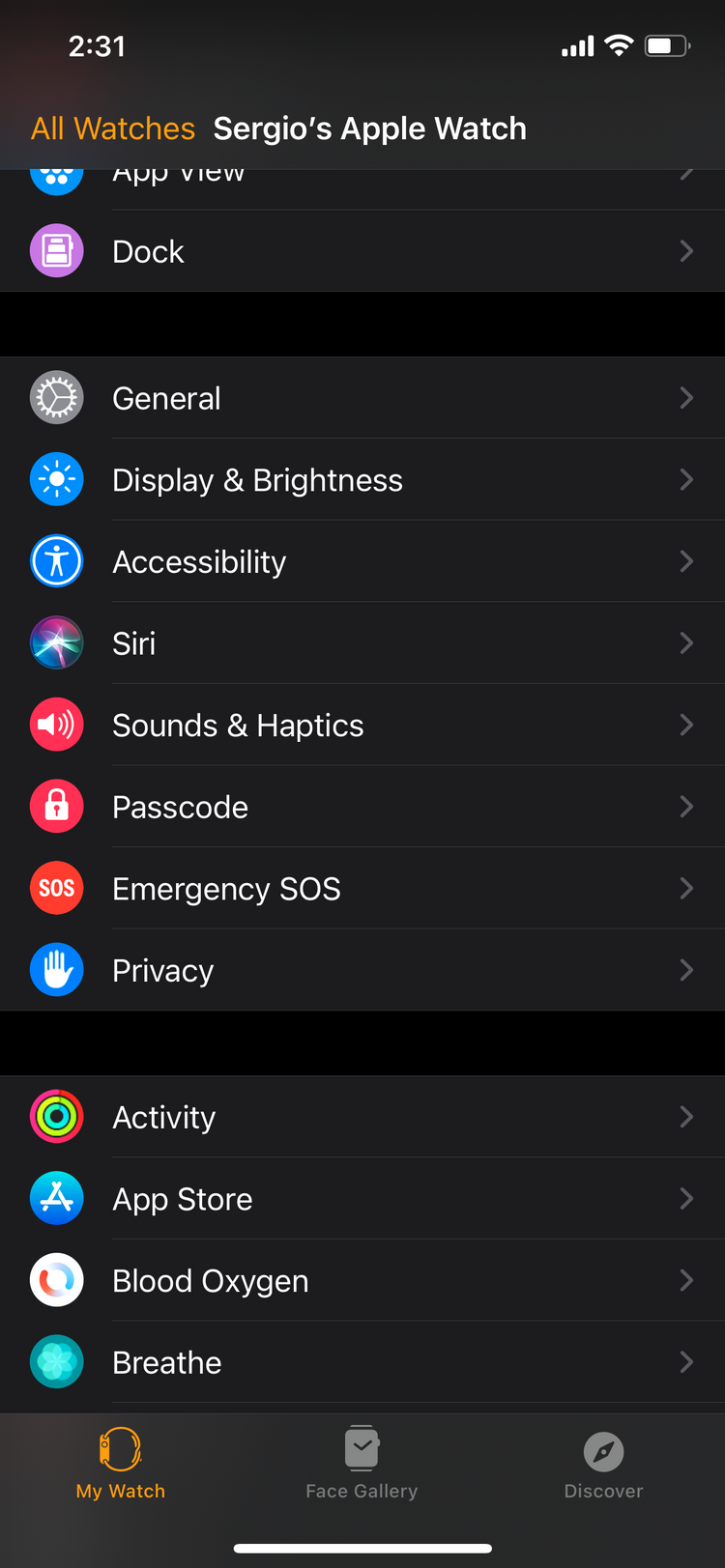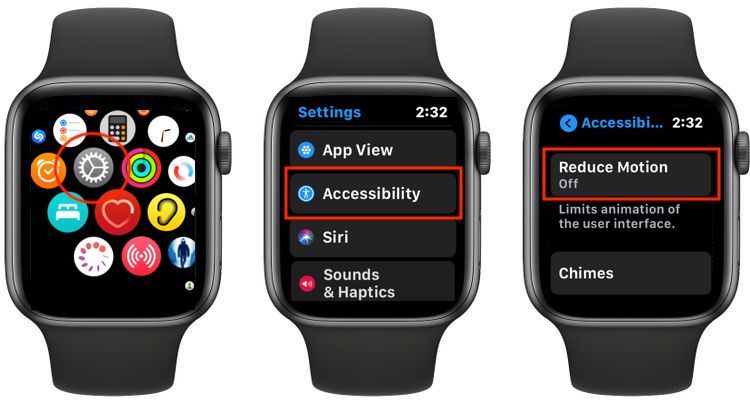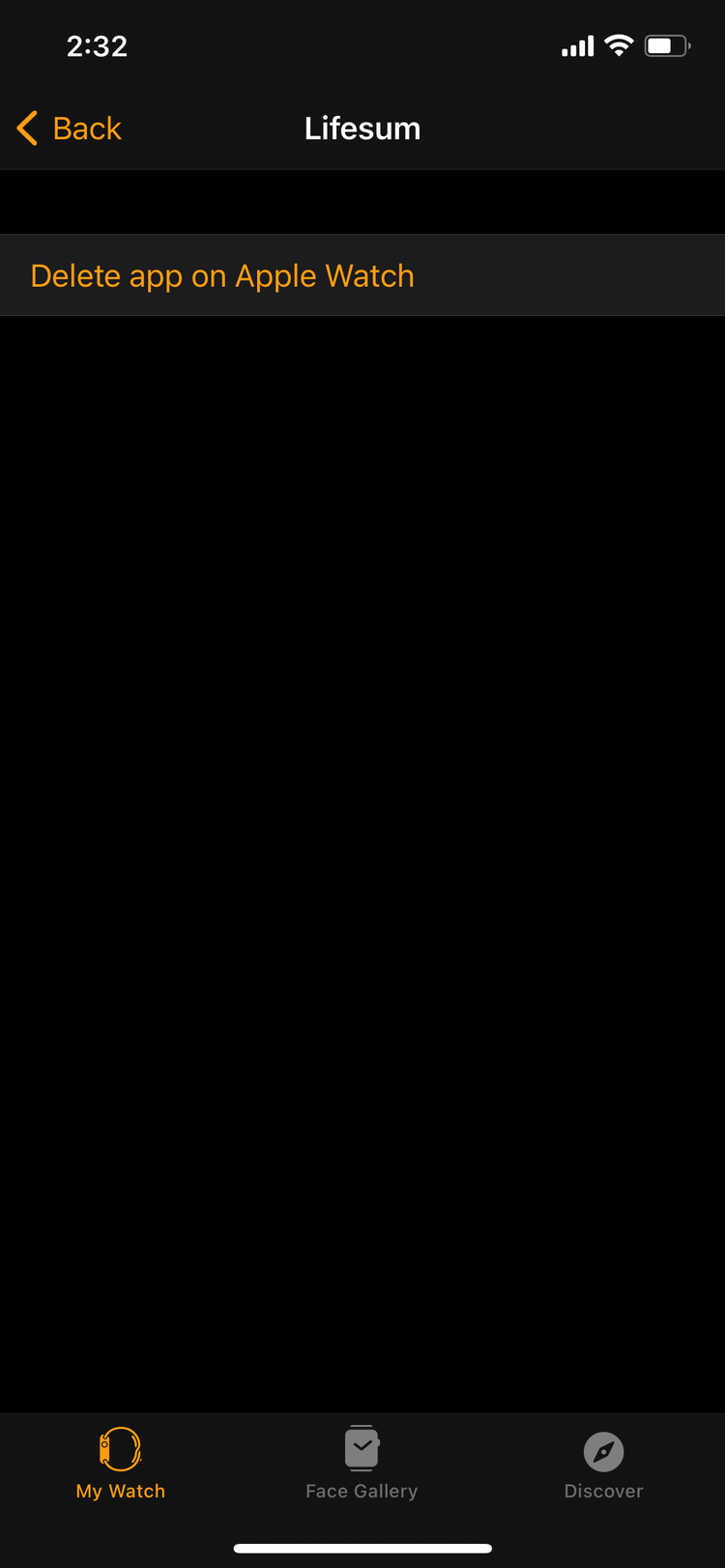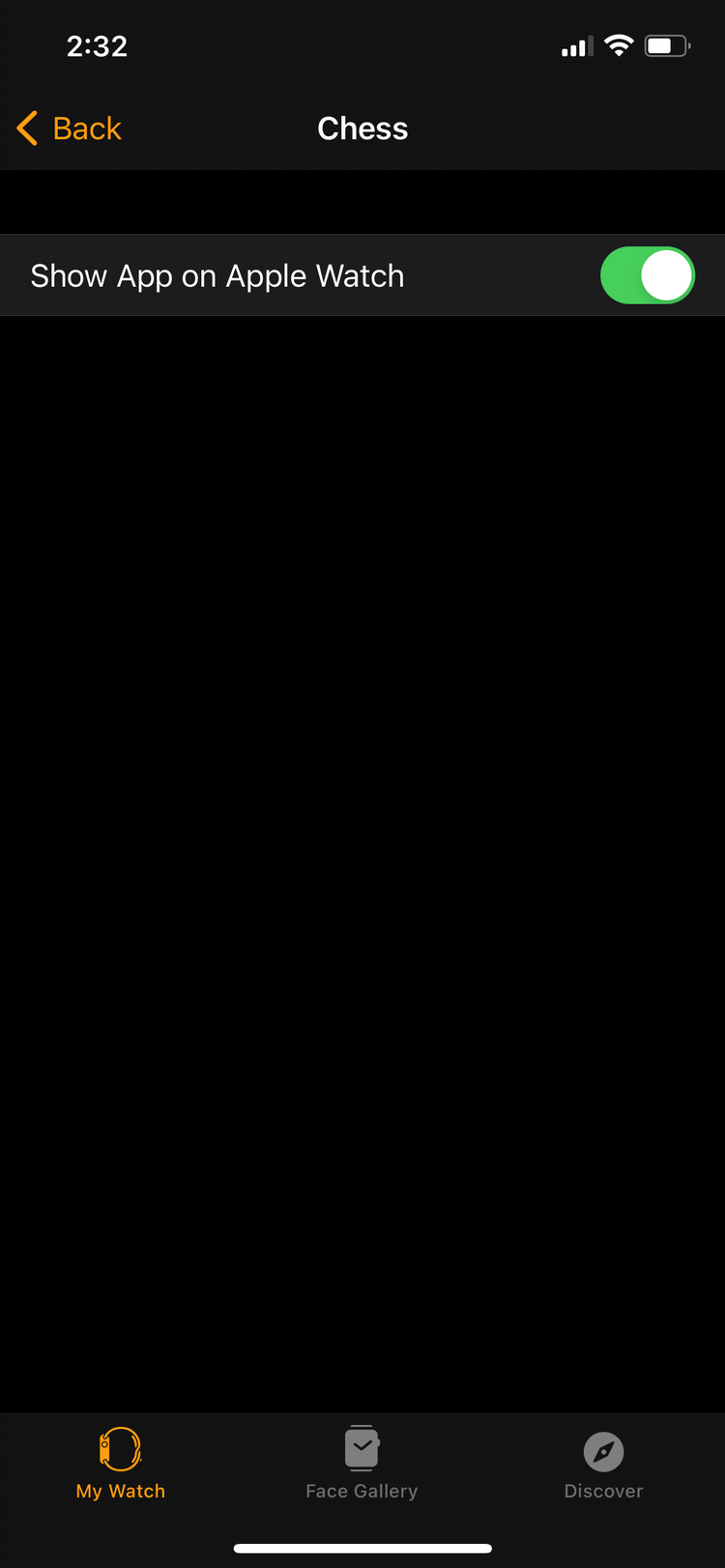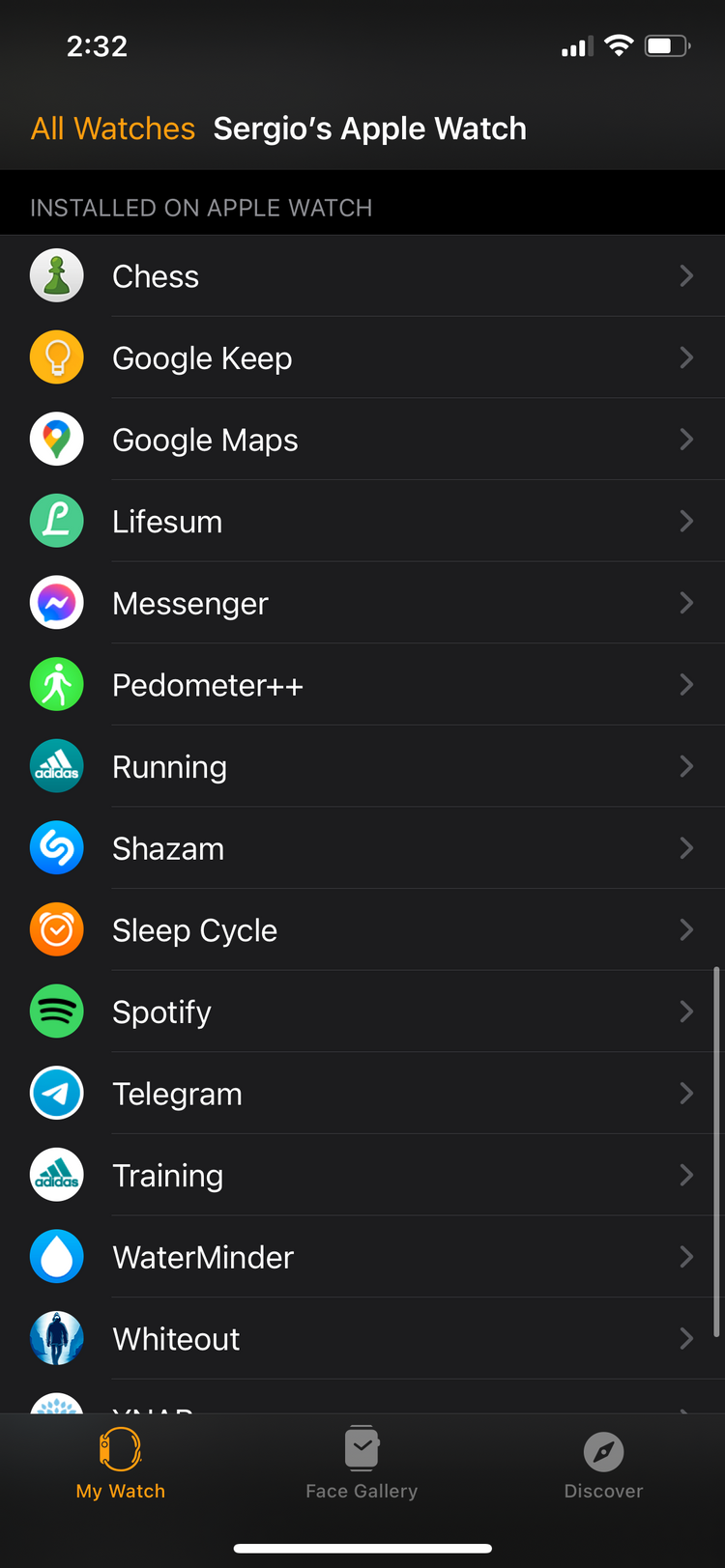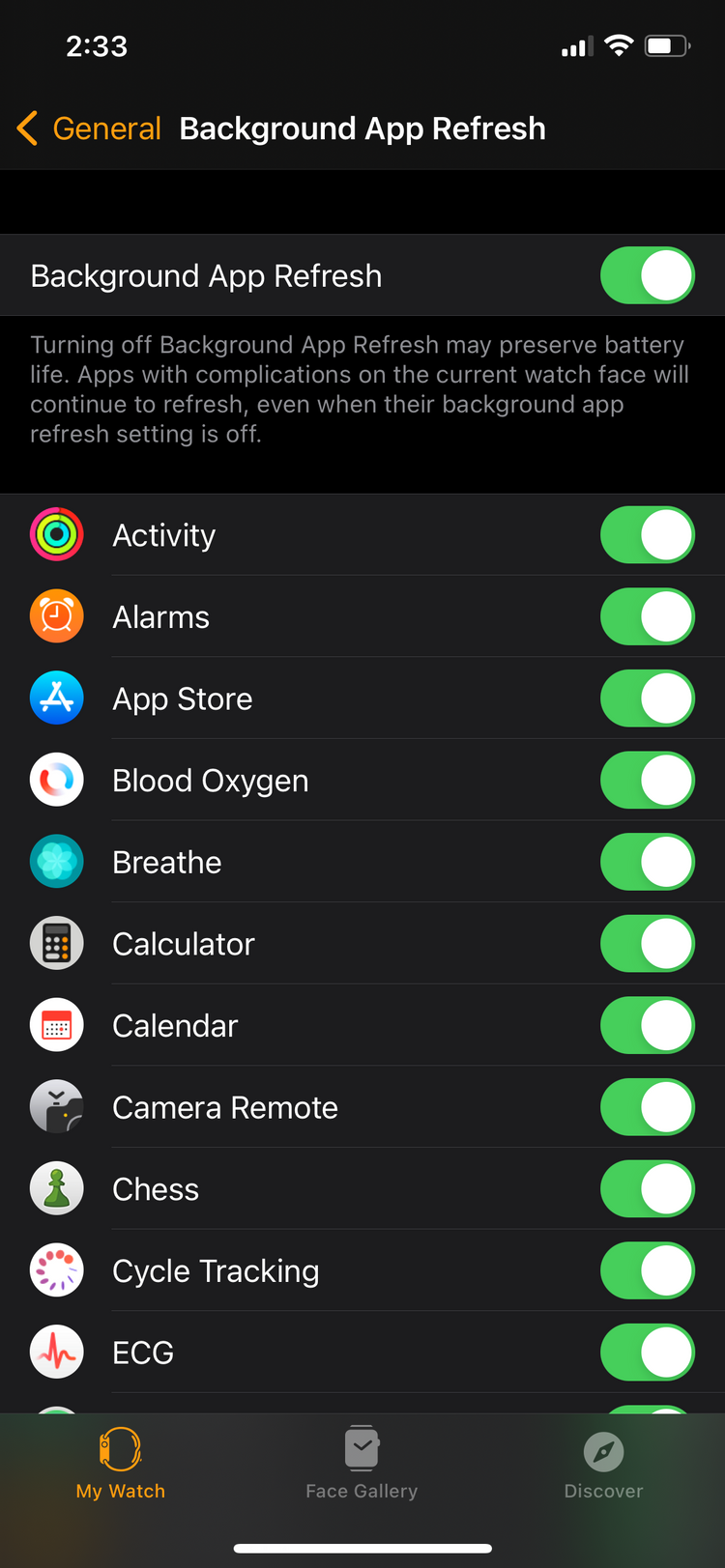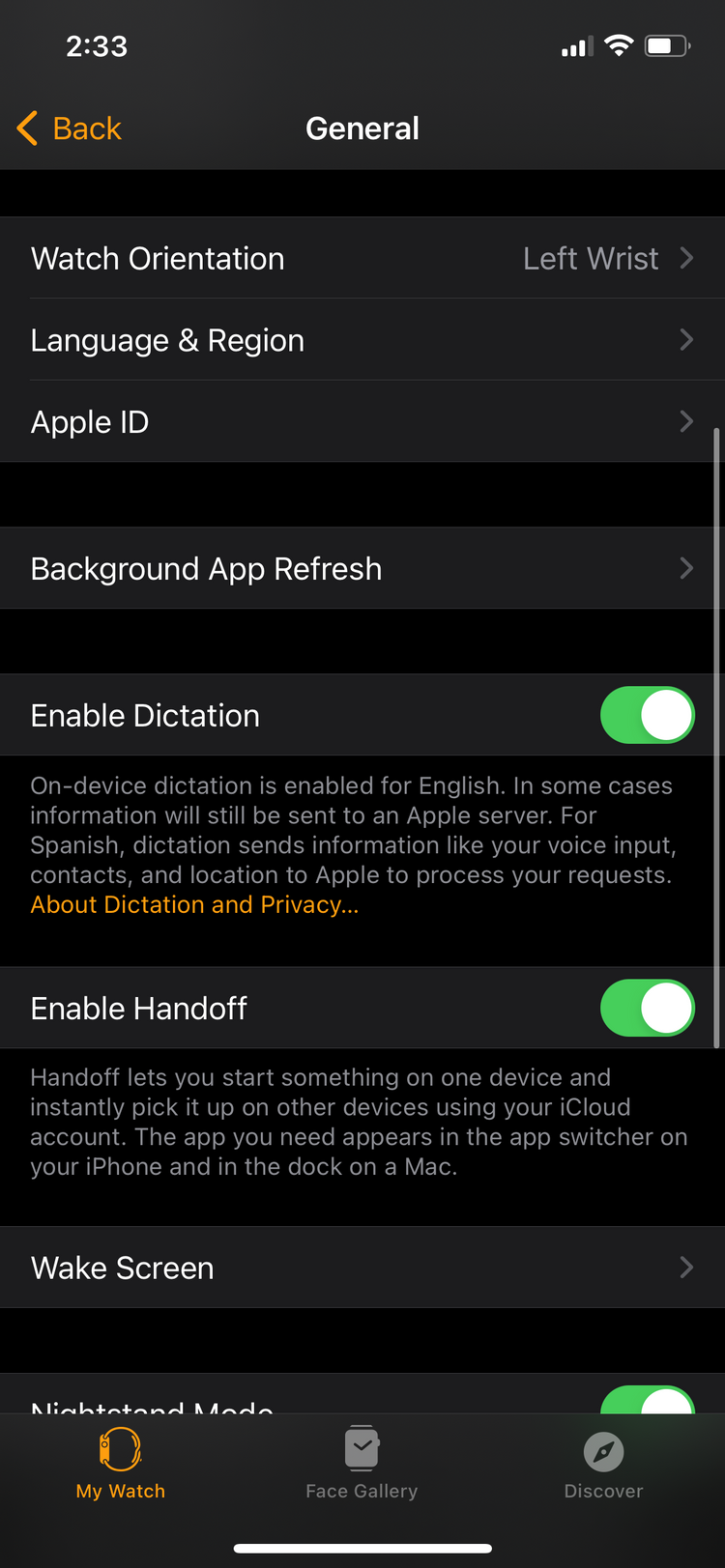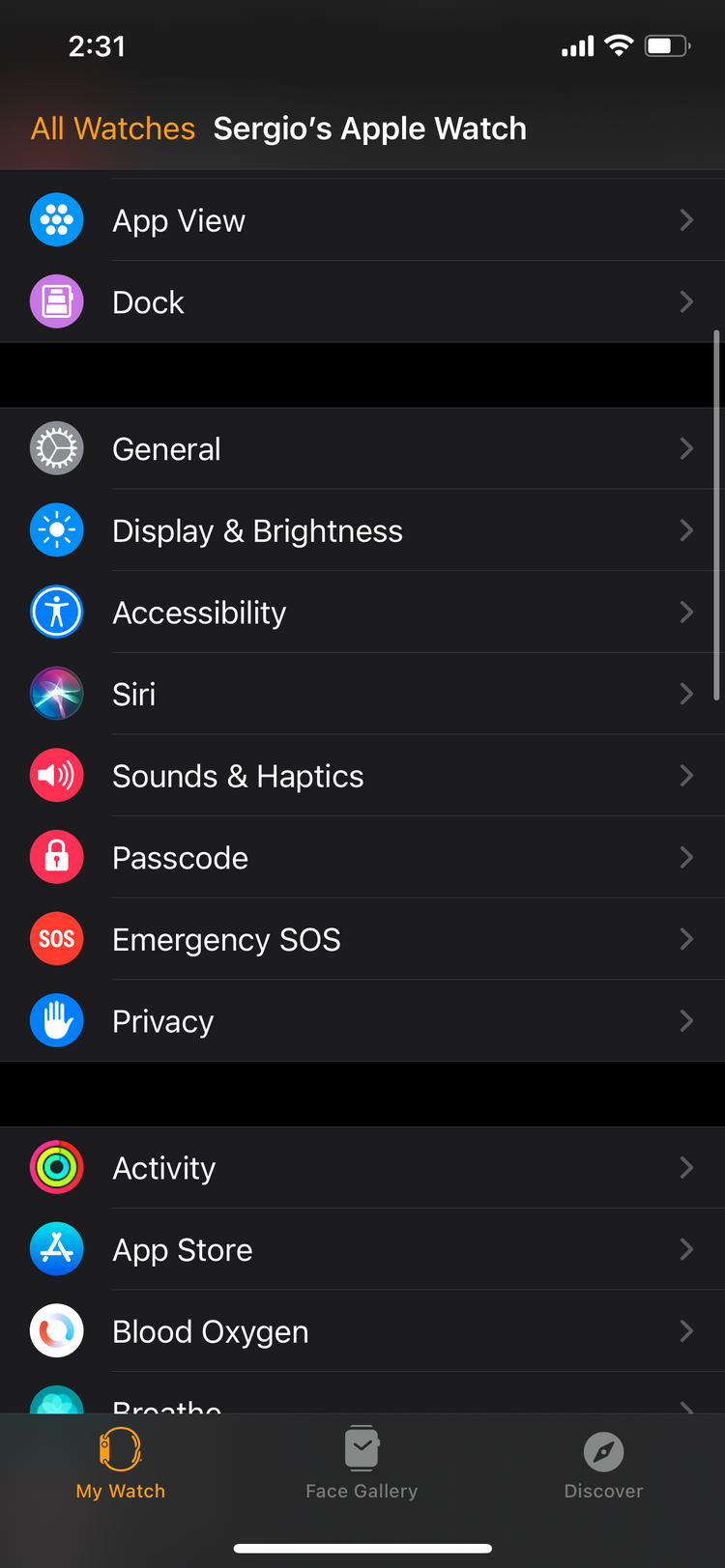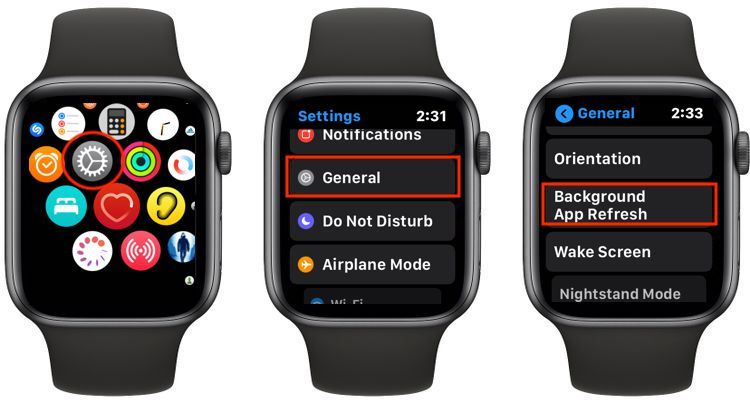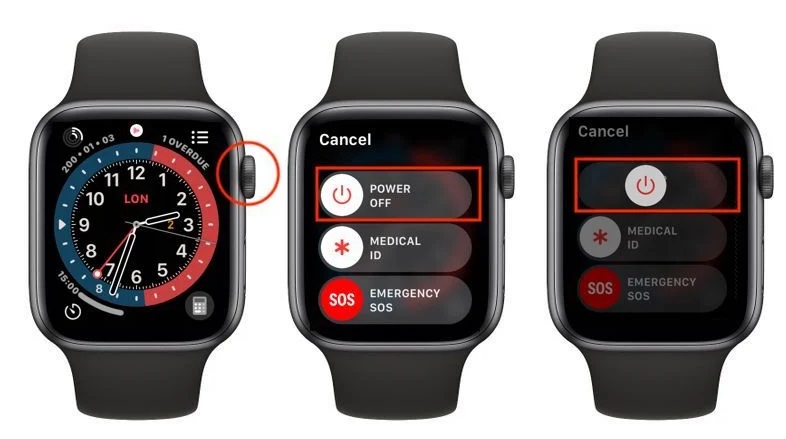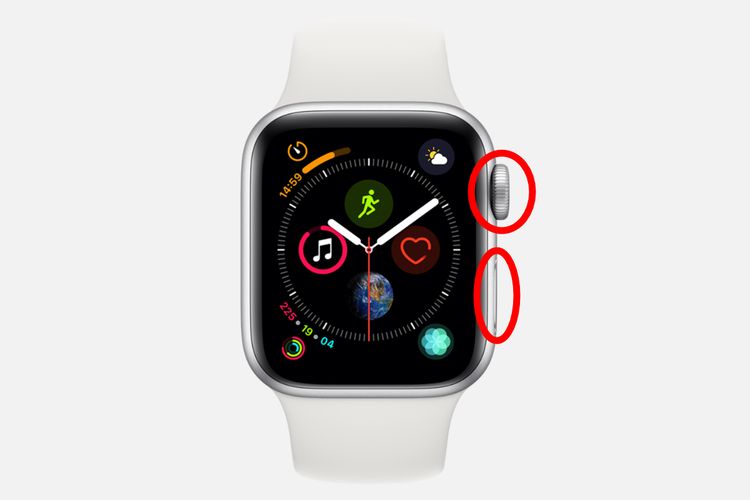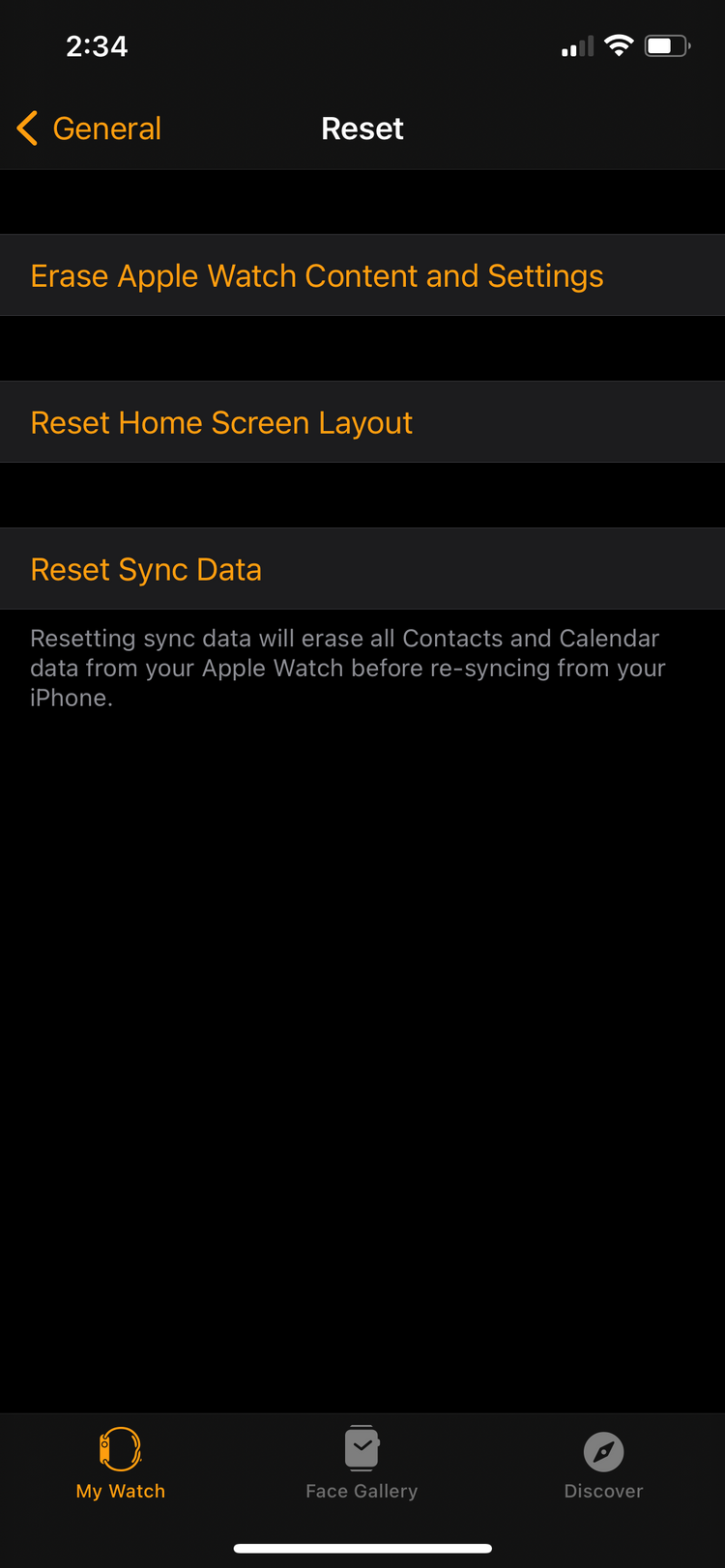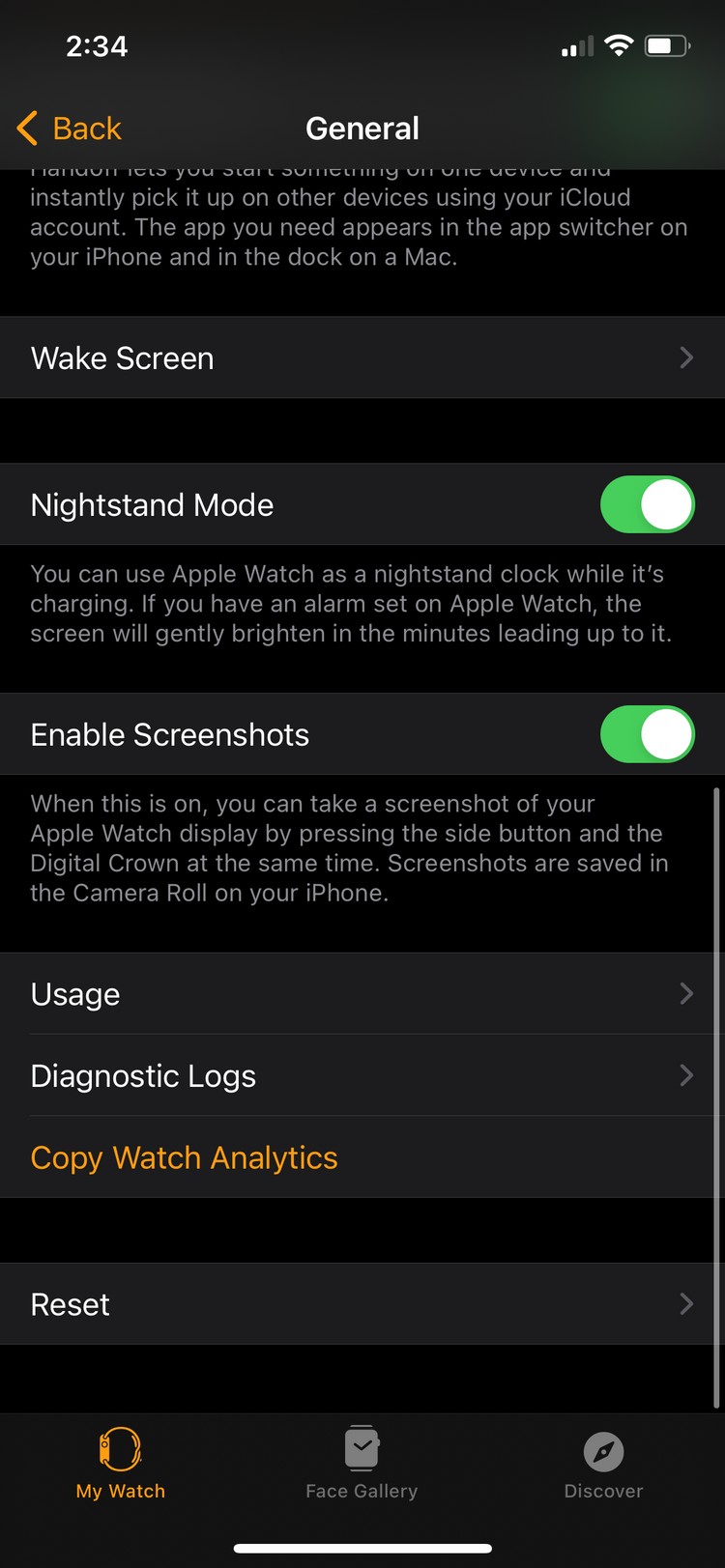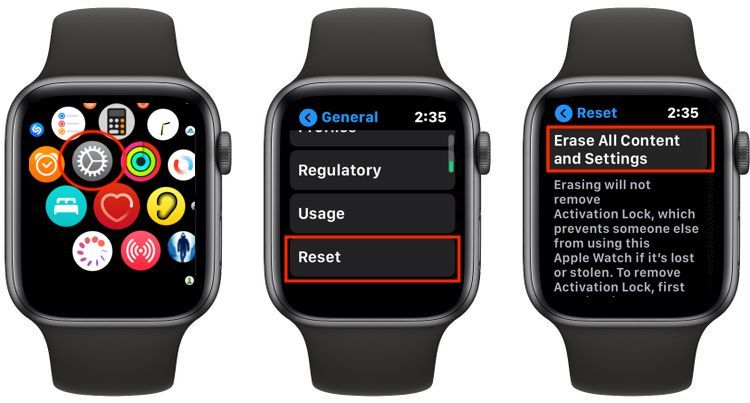همه دستگاهها باگذشت زمان کند میشوند، اما نیازی نیست که این سرعت پایین را تحمل کنید. برای افزایش سرعت اپل واچ خود، این نکات را دنبال کنید.
اگرچه اپل واچ یک ابزار و همراه عالی برای زندگی روزمره است، اما همیشه سریعترین دستگاه اپل موجود نیست.
اگر از اپل واچ خود برای مدتی طولانی استفاده کرده باشید این وضعیت دو برابر میشود و باید اقداماتی برای افزایش سرعت اپل واچ خود انجام دهید.
استفاده مداوم از اپل واچ، همراه با برنامهها یا ویژگیهای جدید، میتواند باعث کند شدن آن در طول زمان شود.
اگر چنین اتفاقی برای شما رخداده است، در اینجا چندراه حل برای افزایش سرعت اپل واچ ارائه شده است که میتوانید سعی کنید اپل واچ خود را بهراحتی بهروز اول آن برگردانید.
روش های افزایش سرعت اپل واچ
-
اپل واچ خود را بروز رسانی کنید
بروز بودن اپل واچ در صورتی مهم است که بخواهید اشکال یا مشکلی را که باعث کندتر از حد معمول شدن ساعت شده را برطرف کنید. نهتنها این، بلکه بروز رسانیهای نرمافزاری اغلب موارد امنیتی را نیز برطرف میکنند. بنابراین بروز رسانی مداوم اپل واچ و همچنین آیفون و سایر دستگاهها باید از اولویتهای اصلی برای افزایش سرعت اپل واچ باشد.
شما میتوانید از خود آیفون یا اپل واچ خود برای بهروزرسانی نرمافزار استفاده کنید.
بررسی آپدیت اپل واچ خود در آیفون
- در آیفون، به برنامه Watch بروید.
- روی General بزنید.
- Software Update را انتخاب کنید.
بررسی آپدیت نرمافزاری در اپل واچ
- در اپل واج خود، Digital Crown را فشار دهید تا صفحه اصلی را ببینید.
- روی نماد Settings بزنید.
- روی General بزنید.
- Software Update را انتخاب کنید.
اگر آپدیتی در دسترس بود، فوراً آن را نصب کنید. اگر Automatic Updates را فعال کنید، بنابراین به این ترتیب اپل واچ خود را بطور خودکار بهروزرسانی خواهد کرد.
۲. کاهش Motions در اپل واچ
اپل واچ هنگام باز کردن برنامه ها، انیمیشنهای سریعی را نشان میدهد. این انیمیشنها حتی اگر از نظر زیبایی نیز خوشایند باشند، میتوانند عملکرد اپل واچ شما را کندتر از حد معمول کنند. خوشبختانه میتوانید با یک ویژگی به نام Reduce Motion آنها را خاموش کنید و افزایش سرعت اپل واچ را تجربه کنید.
چگونه میتوان در آیفون این حرکت ها را کاهش داد
- برنامه Watch را در آیفون خود اجرا کنید.
- به Accessibility بروید.
- روی Reduce Motion بزنید.
- Reduce Motion را روشن کنید.
نحوه کاهش حرکات در اپل واچ
- در اپل واچ Digital Crown را فشار دهید تا صفحه اصلی را ببینید.
- روی نماد Settings بزنید.
- روی Accessibility بزنید.
- Reduce Motion را انتخاب کنید.
- Reduce Motion را روشن کنید.
این تغییر آنقدر ظریف است که ممکن است در ابتدا تفاوتی در افزایش سرعت اپل واچ نبینید. هنوز هم، اپل واچ شما باید در طولانی مدت از این قابلیت بهره مند شود.
۳. آزاد سازی فضای حافظه با حذف برنامه ها
از آنجا که اپل واچ شما ممکن است به طور خودکار هر برنامه در دسترس را بر روی آیفون شما نصب کند، بدون اینکه متوجه شوید این کار میتواند به سرعت فضای ذخیره سازی شما را پر کند. آزاد کردن فضای ذخیره سازی اپل واچ میتواند افزایش سرعت اپل واچ به شدت موثر باشد.
هرکاری که باید انجام دهید، چه در آیفون یا اپل واچ، در اینجا ارائهشده است.
چگونه برنامههای اپل واچ را از آیفون خود حذف کنیم
- به برنامه Watch بروید.
- به پایین بروید، لیستی از برنامههای نصب شده روی اپل واچ خود را مشاهده خواهید کرد. روی برنامهای که میخواهید حذف کنید بزنید.
- اگر هنوز برنامهای بر روی آیفون شما نصب شده است، Show App on Apple Watch را غیرفعال کنید. اگر قبلاً برنامه را از آیفون خود پاک کردهاید، سپس روی Delete program (برنامه حذف) در اپل واچ بزنید.
نحوه حذف برنامهها از اپل واچ
- Digital Crown در اپل واچ را فشار دهید
- اگر App View بروی Grid View تنظیم شده باشد:
- بروی هر برنامهای که میخواهید فشار دهید و آنرا نگه دارید تا زمانیکه شروع به لرزش کند.
- بروی X در بالای آیکون برنامهای که میخواهید حذف کنید بزنید.
- Delete App را بزنید تا تأیید کنید که میخواهید آن برنامه را حذف کنید.
- اگر App View بروی List View تنظیم شده باشد:
- برنامهای را که میخواهید حذف کنید را فشار دهید و آنرا به سمت چپ بکشید.
- بروی آیکون قرمز رنگ Delete بزنید.
- در نهایت Delete App را بزنید تا آن برنامه را حذف کنید.
نکته حرفهای: میتوانید نصب خودکار برنامههایی را که در آیفون دانلود میکنید را در اپل واچ متوقف کنید. فقط به General بروید و Automatic App Install را از اپل واچ یا Watch app در آیفون غیر فعال کنید.
۴. بازخوانی برنامه های پس زمینه را در اپل واچ غیر فعال کنید
Background App Refresh ویژگی است که به برنامههای معلق اجازه میدهد تا در پس زمینه اجرا شوند در نتیجه میتوانند وضعیت آپدیت خود را چک کرده و محتوای مورد نیاز را درزمانیکه میخواهید استفاده کنید را به دست آورند.
حتی اگر این ویژگی مفیدی باشد، میتواند بر عملکرد اپل واچ شما و حتی عمر باتری تأثیر بگذارد. خوشبختانه با دنبال کردن مراحل بعدی میتوانید این ویژگی را غیر فعال کنید تا افزایش سرعت اپل واچ را ببینید.
نحوه غیر فعال کردن Background App Refresh در آیفون
- برنامه Watch را اجرا کنید.
- به General بروید.
- روی Background App Refresh بزنید.
- برنامههایی را که میخواهید Background App Refresh را در آنها غیر فعال کنید انتخاب کنید.
نحوه غیر فعال سازی Background App Refresh در اپل واچ
- بروی Settings در اپل واچ خود بروید
- General را انتخاب کنید
- Background App Refresh را انتخاب کنید
- برنامههایی که میخواهید Background App Refresh را در آنها غیر فعال کنید انتخاب نمایید
۵. راه اندازی مجدد اپل واچ
اگر اپل واچ شما هنوز کند کار میکند و نشانههایی از تأخیر را در آن میبینید، باید برای افزایش سرعت اپل واچ خود آن را مجدداً راه اندازی کنید.
دو روش برای انجام این کار وجود دارد: یکی راه اندازی مجدد نرمال و دیگری راه اندازی مجدد اجباری.
گرچه لازم به ذکر است که راه اندازی اجباری را باید بعنوان آخرین تلاش خود در اپل واچ انجام دهید. نحوه انجام این کار ارائهشده است.
نحوه راه اندازی مجدد اپل واچ
- در اپل واچ حود، Side را فشار داده و نگه دارید تا زمانیکه اسلاید Power Off را ببینید.
- اسلایدر Power Off را به سمت چپ بکشید.
- وقتیکه اپل واچ شما خاموش شد، Side را مجدداً فشار دهی و نگه دارید تا دوباره روشن شود.
نحوه راه اندازی مجدد اجباری در اپل واچ
- Digital Crown و Side را به مدت ۱۰ ثانیه فشار داده و نگه دارید.
- زمانیکه لوگو Apple را در واچ خود مشاهده کردید دکمهها را رها کنید.
۶. اپل واچ خود را پاککنید
اگر همه موارد دیگر در افزایش سرعت اپل واچ به شکست منجر شود، میتوانید اپل واچ خود را پاک کرده و مانند اینکه کاملاً جدید است از آن استفاده کنید.
به خاطر داشته باشید، با این وجود همه موارد موجود در اپل واچ شما از جمله تنظیمات، چهره و برنامههای نصب شده حذف میشوند. انتخاب این گزینه کار آسانی نخواهد بود.
نحوه پاک کردن اپل واچ در آیفون
- برنامه Watch را راه اندازی کنید.
- روی General بزنید.
- تا پایین بروید و Reset را انتخاب کنید.
- روی Erase Apple Watch Content و Settings بزنید.
- تأیید کنید که میخواهید محتوا و تنظیمات اپل واچ را پاککنید.
- کد عبور خود را وارد کنید و تأیید کنید که میخواهید تمام محتوای اپل واچ خود را حذف کنید.
نحوه پاک کردن با استفاده از اپل واچ
- برنامه Settings را در اپل واچ راه اندازی کنید.
- روی General بزنید.
- به پایین بروید و روی Reset بزنید.
- روی Erase All Content and Settings بزنید.
- رمز عبور خود را وارد کنید و تأیید کنید که میخواهید اپل واچ خود را پاککنید.
در هر دو مورد، باید اپل واچ را دوباره با آیفون خود جفت کنید و آن را از ابتدا تنظیم کنید و در نهایت افزایش سرعت اپل واچ خود که مانند روز اول شده است را ببینید.
افزایش سرعت اپل واچ با موفقیت انجام شد
اکنون اپل واچ شما باید مانند روز اول کار کند. بعد از مدتی همه دستگاهها کند کار میکنند، بنابراین هر وقت احساس کردید که اپل واچ دوباره کند کار میکند، از این نکات برای افزایش سرعت اپل واچ استفاده کنید.
اگر همه موارد دیگر کار نکرد، میتوانید واچ خود را پاککنید. اپل واچ شما دوباره مثل روز اول کار خواهد کرد، البته بازهم با تأخیر همراه خواهد بود، هرچند این انتخاب را هیچوقت بهعنوان گزینه اول استفاده نکنید.